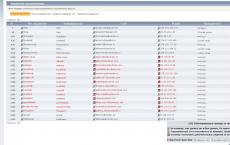ios-ohjelma poistaa 3g 4g käytöstä. Ulkomaanmatkoille valmistautuminen
Käyttäjät kysyvät usein, kuinka Internet voidaan sammuttaa iPhonessa. Useimmiten näissä asioissa ne tarkoittavat juuri mobiilia Internetiä (, 3G, 4G LTE), mutta se voi olla myös Internetiä Wi-Fin kautta.
Joka tapauksessa se on erittäin helppo tehdä. Tässä artikkelissa tarkastellaan molempia tapoja sammuttaa Internet. Materiaali on hyödyllinen useimmille iPhone-malleille, mukaan lukien iPhone 4, 4s, 5, 5s, 5se, 6, 6s ja 7.
Kuinka sammuttaa mobiili Internet iPhonessa
Kun kysytään Internetin kytkemisestä pois päältä iPhonessa, he tarkoittavat useimmiten mobiilia Internetiä (GPRS, 3G, 4G LTE). Tarve sammuttaa mobiili Internet voi syntyä useista syistä. Esimerkiksi mobiili-internet kytketään pois päältä matkaviestinnän säästämiseksi verkkovierailuissa, joissa Internet maksaa usein epärealistista rahaa.
Jos sinun on poistettava mobiilidata käytöstä, avaa iPhone-asetukset ja siirry "Cellular"-osioon. iOS:n nykyaikaisissa versioissa tämän asetusosion tulisi sijaita melkein alussa, lentokonetilan, Wi-Fi- ja Bluetooth-osien jälkeen. iOS 6:ssa ja sitä vanhemmissa käyttöjärjestelmissä sinun on ensin avattava Yleiset-osio.
Cellular-osiossa on useita vaihtoehtoja. Yläreunassa näet kolme kytkintä: Mobiilidata, Ota 3G käyttöön ja Data Roaming. Katsotaanpa tarkemmin näitä kolmea kytkintä.
- « Matkapuhelindata "- kun kytket tämän kytkimen pois päältä, sammutat kokonaan kaiken mobiili-Internetin iPhonessasi. Ainoa tapa päästä Internetiin on Wi-Fi.
- « Ota 3G käyttöön"- kytkin, joka vastaa 3G-Internetin kytkemisestä päälle ja pois. Jos sammutat 3G-Internetin, mobiili Internet toimii 2G (EDGE) -tekniikalla, ja nopeus on enintään 474 Kbps.
- « verkkovierailu "- kytkin, joka vastaa langattoman Internetin toiminnasta verkkovierailuissa. Jos kytket dataverkkovierailun pois päältä, mobiili Internet ei toimi roaming-tilassa, kun taas Internet toimii normaalisti kotiverkossasi.

Lisäksi "Cellular"-asetukset-osiossa voit ottaa käyttöön tai poistaa käytöstä mobiili-Internetin yksittäisille sovelluksille. Voit tehdä tämän vierittämällä asetussivua alaspäin. Siellä on luettelo Internetiä käyttävistä sovelluksista. Samanaikaisesti jokaisen sovelluksen vieressä näkyy sen siirtämien tietojen määrä, ja oikealla on kytkin, jolla voit kytkeä mobiili-Internetin pois päältä tälle sovellukselle.

Tutkimalla tietoja siirretyn tiedon määrästä voit helposti tunnistaa eniten liikennettä kuluttavat sovellukset ja poistaa ne käytöstä. Näin voit aloittaa sammuttamatta mobiili-Internettä ollenkaan.
Kuinka sammuttaa Internet Wi-Fi-yhteyden kautta
Jos sinun on sammutettava Internet, joka toimii langattoman Wi-Fi-verkon kautta, tämä on vielä helpompaa. Avaa ensin iPhone-asetukset ja siirry "Wi-Fi"-osioon, joka on melkein yläosassa.


Periaatteessa voit sammuttaa Internetin Wi-Fi-yhteyden kautta menemättä iPhonen asetuksiin. Voit tehdä tämän pyyhkäisemällä näytön alareunasta avataksesi Ohjauskeskuksen ja painamalla Wi-Fi-painiketta.

Tämän jälkeen Wi-Fi-painike muuttuu tummaksi. Tämä tarkoittaa, että Wi-Fi Internet on poistettu käytöstä.
Tässä artikkelissa kerromme, kuinka 3G/LTE-mobiili-Internet poistetaan käytöstä roaming-tilassa iPhonessa tai iPadissa. Tärkeää niille, jotka ovat aktivoineet verkkovierailun operaattorin kanssa, mutta eivät tiedä, että sinun on kytkettävä tiedonsiirto pois päältä.
Roaming on automaattisesti käytössä iPhonessasi, kun matkustat ulkomaille. Jos henkilö voi silti jotenkin seurata keskustelujen minuutteja ja viestien määrää, Internet virtaa pois huomaamatta jättäen taseeseen valtavan miinuksen. Tarpeettomien taloudellisten kustannusten välttämiseksi sinun on kytkettävä dataverkkovierailu pois päältä iPhonessa ja iPadissa.
Internetin poistaminen käytöstä roaming-tilassa iPhonessa/iPadissa
Suurin hukkaaja ulkomailla on "Data Roaming" -toiminto. Ilman sitä et voi käyttää Internetiä, mutta kun surffaus on valmis, sinun on poistettava tämä vaihtoehto käytöstä, muuten puhelin jatkaa megatavujen tuhlaamista. Yleensä käyttäjät tietävät tämän saatuaan laskun, jonka taseessa on taskukokoinen miinus. Voit poistaa vaihtoehdon käytöstä seuraavasti:
- Avaa asetukset.
- Siirry Mobiilidata-osioon.
- Etsi "Data Roaming" -kytkin ja aseta se "Pois"-asentoon.
Nyt saldo on suojattu suunnittelemattomilta kuluilta, mutta et pääse Internetiin. Puheluissa ja tekstiviesteissä ei ole ongelmia, mutta päästäksesi verkkoon, sinun on avattava "Cellular Data" -osio uudelleen ja otettava dataverkkovierailu käyttöön.
Tietojen tuhlaamisen välttämiseksi varmista, että sovelluspäivitykset tapahtuvat vain, kun olet yhteydessä Wi-Fi-verkkoon. Siirry asetuksissa iTunes Store, App Store -osioon ja deaktivoi "Päivitykset"-vaihtoehto "Automaattiset lataukset" -kentässä. Lisäksi sinun on myös poistettava Cellular Data käytöstä, jotta et käytä mobiilidataa automaattisiin latauksiin ja iTunes Matchiin.

Jos olet valmis hylkäämään Internetin kokonaan ollessasi ulkomailla, älä ota tätä vaihtoehtoa käyttöön tai poista verkkovierailu operaattorin kanssa käytöstä. Esimerkiksi Megafon ehdottaa Internetin sammuttamista seuraavilla tavoilla:
- USSD-pyyntö *105*747*0#.
- Tyhjä viesti numeroon 000105746.
- Henkilökohtaisen tilin käyttö.
- Soita yhteyskeskukseen.
- Ota yhteyttä Megafonin toimistoon.
Muille operaattoreille sammutusmenetelmien luettelo on suunnilleen sama, paitsi että numerot ja komennot vaihtelevat. Ota yhteyttä matkapuhelinoperaattorin toimistoon saadaksesi selville, kuinka Internet voidaan sammuttaa verkkovierailun aikana ja kytkeä se päälle kotiin palattuasi.
Ulkomaanmatkoille valmistautuminen
Kun suunnittelet matkaa iPhonellasi tai iPadillasi, valitse jokin valmistusmenetelmistä, joiden avulla et menetä rahaa Internetissä roaming-tilassa.
- Soita operaattorille tai mene heidän verkkosivustolleen ja valitse tariffisuunnitelma kansainväliselle verkkovierailulle. Ota dataverkkovierailu ja muut matkapuhelinoperaattorin tarjoamat asetukset käyttöön asetuksista.
- Jos iPadiisi on asennettu Applen SIM-kortti, voit tilata kumppanioperaattorisopimuksen. Voit tehdä tämän avaamalla matkapuhelindata-asetukset ja valitsemalla haluamasi palveluntarjoajan ja tariffisuunnitelman. Tariffia voidaan muuttaa tai poistaa käytöstä milloin tahansa, kun sitä ei enää tarvita.
- Osta paikallinen SIM-kortti välttääksesi verkkovierailumaksut. Puhelut ja viestit kotimaahan tulevat kalliiksi, mutta Internetin käyttö ei enää ole taloudellisesti kallista.

Vaikka viestinnän tarjoajat asettavat Internet-tariffinsa rajoittamattomiksi, palvelun käyttäjät joutuvat silti kohtaamaan rajoituksia. Erityisesti liikenteen rajoittamisen kanssa. Tilaajille tarjotaan tietty määrä liikennettä - sen käytön jälkeen yhteysnopeus laskee niin paljon, että Internetin käyttö on mahdotonta.
Menettely Internetin sammuttamiseksi iPhonessa on hieman erilainen riippuen siitä, mikä iOS-versio mobiililaitteessa on. Gadgetissa, jossa on iOS 7 tai uudempi, deaktivointi tapahtuu seuraavasti:
Vaihe 1. SISÄÄN " asetukset» etsi osio « solu' ja mene siihen.
Vaihe 2. Luvussa " solu» Siirrä liukusäätimiä peräkkäin « Solu tiedot"ja" Ota 3G käyttöön» ei-aktiiviseen asentoon.

Jos poistat vain "Ota 3G käyttöön" -kytkimen käytöstä, Internet-yhteys säilyy, mutta hidastuu hyvin. Tiedonsiirto tapahtuu EDGE-tekniikalla - tämä on enintään 474 Kbps.
Samassa asetusosiossa voit estää yksittäisten iPhoneen asennettujen sovellusten pääsyn Internetiin. Vieritä näytön alareunaan asti ja löydät " Mobiilidata ohjelmistoille».

Tilastojen analysoinnin jälkeen voit päätellä, mitkä sovellukset ovat liikenteen pääasiallisia kuluttajia, ja estää niitä pääsemästä verkkoon. Esimerkissämme voidaan nähdä, että sisäänrakennettu navigointiohjelma "Maps" "söi" paljon enemmän megatavuja kuin muut. Jos et käytä navigaattoria, on järkevää irrottaa se Internetistä. Voit tehdä tämän siirtämällä vain "Kartat"-kohdan vastapäätä olevaa liukusäädintä ei-aktiiviseen asentoon.
Toinen hyödyllinen iPhone-vaihtoehto on " verkkovierailu».

Tämän vaihtoehdon ansiosta käyttäjä voi välttää ulkomailla Internet-liikenteen vaikuttavat kustannukset. Jos liukusäädin on poistettu käytöstä, gadget lopettaa yhteyden verkkoon heti, kun se on kansainvälisessä verkkovierailussa.
iPhoneissa, joiden "OS"-versio on alle 7.0, löydät "Cellular Data"- ja "Enable 3G" -kytkimet seuraamalla polkua "Asetukset" - "Yleiset" - "Cellular Data".
Kuinka poistaa Wi-Fi käytöstä iPhonessa?
Jos sinun ei tarvitse sammuttaa mobiili-Internetiä, vaan Wi-Fi-yhteyttä, voit tehdä tämän kahdella tavalla. Ensimmäinen tapa on: tarvitaan " asetukset» etsi osio « WiFi", mene siihen ja deaktivoi liukusäädin" WiFi».

Toinen tapa on vielä helpompi.: pitäisi soittaa " Ohjauskeskus»Pyyhkäise ylös ja alas ja napsauta kuvaketta, jossa on tuttu Wi-Fi-symboli. Kuvake muuttuu tummaksi osoittaen, että Wi-Fi-yhteys on katkaistu.

Kuinka poistaa Internet käytöstä iPhonessa matkapuhelinoperaattorin kautta?
Voit sammuttaa Internetin iPhonessa paitsi mobiililaitteen asetusten myös operaattorin kautta. Lisäksi millä tahansa tariffilla - jopa sellaisella, johon sisältyy ennakkomaksu.
Operaattoreiden apua on useimmiten pakko kääntyä alaikäisten iPhone-käyttäjien vanhempien puoleen, jotka haluavat rajoittaa lastensa pääsyä verkkoon. Jos vanhemmat sammuttavat tiedonsiirron asetusten kautta, tämä ei auta - lapsi ymmärtää nopeasti kuinka palauttaa 3G.
Kun otat yhteyttä operaattoriin, sinun on pyydettävä poistamista ei rajoittamatonta Internet-palvelua. Tämän palvelun poistaminen johtaa siihen, että liikenteestä maksetaan kilotavuja - ja tämä maksaa melkoisen pennin. Pitää siivota verkkoyhteysvaihtoehto. Tämä vaihtoehto sisältyy aloituspakettiin ja sillä on huomaamaton nimi - yleensä "GPRS". USSD-yhdistelmät tällaisten käynnistyspalvelujen poistamiseksi ovat vähän tunnettuja - GPRS on helpompi poistaa käytöstä ottamalla yhteyttä palveluntarjoajan hotline-palveluun tai salongissa oleviin konsulteihin.
Matkapuhelinoperaattorit tarjoavat erikoispalveluita, jotka osittain rajoittavat pääsyä Internetiin - jotta pienet käyttäjät pääsevät vain hyödyllisiin sivustoihin. Megafonissa tätä palvelua kutsutaan nimellä "lasten paketti", MTS:ssä - "lasten Internet". Beeline-tilaajat voivat suodattaa Internet-sisältöä lastensa puhelimissa käyttämällä Parental Control -vaihtoehtoa.
Johtopäätös
Käyttäjä, joka säästää liikennettä sammuttamalla ajoittain matkapuhelindatan iPhonessa, on vaarassa jättää huomiotta tärkeän ja kiireellisen ilmoituksen miltä tahansa messengeriltä tai sosiaaliselta verkostolta. Siksi on parempi viettää aikaa ja tehdä joustavampia asetuksia mobiililaitteelle rajoittamalla pääsy Internetiin niihin sovelluksiin, joita tarvitaan "suurina lomapäivinä". Sitten on mahdollista "ammua kaksi kärpästä yhdellä iskulla" - säästää liikennettä pitäen samalla yhteyttä.
Nykyään se on erittäin vaikeaa tehdä ilman jatkuvaa pääsyä Internetiin. Ainoa tapa tarkistaa postia, sosiaalisia verkostoja ja etsiä vastauksia kysymyksiin ympäri vuorokauden on ottaa käyttöön mobiili Internet. Kuinka ottaa verkkokäyttö käyttöön ja poistaa se käytöstä iPhonessa (iPhone), lue eteenpäin.
Internet-yhteyksiä on useita tasoja, joista jokaisella on omat ainutlaatuiset ominaisuutensa. Mutta nämä tiedot ovat hajallaan, koska ne riippuvat monista tekijöistä: sijainnista, sääolosuhteista, kellonajasta, teleoperaattoreiden rajoituksista. Tilan valinta tapahtuu SIM-kortin ostamisen yhteydessä tai kun määrität tariffisuunnitelman ja sen vieressä olevan palvelupaketin henkilökohtaisella tililläsi operaattorisi virallisella verkkosivustolla.
Myös mobiililaitteissa on toiminto Internetin vastaanottamiseksi Wi-Fi-verkon kautta. Oletetaan, että jollakin on Internet laitteellaan ja hän ottaa käyttöön "WLAN-tukipiste"-tilan tai lähelläsi on reititin. Aktivoi sitten Wi-Fi puhelimessasi tai tabletissasi, etsi käytettävissä oleva verkko ja muodosta yhteys siihen. Tässä tapauksessa vastaanotto- ja latausnopeus riippuu jakelulaitteessa määritetystä yhteysnopeudesta.
Mobiili-Internetin käyttöönotto ja käyttöönotto iPhonessa, iPadissa ja iPodissa: LTE-yhteys
Ota Internet-yhteys käyttöön ja määritä se Apple-laitteissa seuraavasti:
Asetusten avaaminen
 Avaa "Cellular"-osio
Avaa "Cellular"-osio
 Ohitamme sanojen "Cellular data" vastapäätä olevan liukusäätimen
Ohitamme sanojen "Cellular data" vastapäätä olevan liukusäätimen
 Siirry "Tietoasetukset"-osioon
Siirry "Tietoasetukset"-osioon
 Valitse yksi käytettävissä olevista verkoista
Valitse yksi käytettävissä olevista verkoista
 Yhdistetyn verkon kuvake tulee näkyviin
Yhdistetyn verkon kuvake tulee näkyviin
 Sammuta tiedonsiirto Internetin kautta verkkovierailussa
Sammuta tiedonsiirto Internetin kautta verkkovierailussa
Opetusvideo: kuinka yhdistää 3G iPhoneen
Kuinka ottaa Wi-Fi käyttöön ja poistaa sen käytöstä
Jos olet Wi-Fi-alueella ja haluat muodostaa yhteyden siihen, toimi seuraavasti:
 Valikon avaaminen
Valikon avaaminen
 Siirry Wi-Fi-osioon
Siirry Wi-Fi-osioon
 Ota Wi-Fi käyttöön
Ota Wi-Fi käyttöön
 Valitse haluamasi verkko
Valitse haluamasi verkko
 Anna salasana ja muodosta yhteys verkkoon
Anna salasana ja muodosta yhteys verkkoon
 Näkyviin tulee kuvake, joka vahvistaa yhteyden
Näkyviin tulee kuvake, joka vahvistaa yhteyden
Kun olet ostanut, määrittänyt ja asettanut SIM-kortin laitteeseen, mobiili Internet tuli saatavillesi. Kytke se päälle, valitse sopiva toimintatapa ja aloita sen käyttö, mutta pidä aina silmällä, oletko roamingissa. Jos olet varma, että lähellä on reititin, joka jakelee Internetiä, käytä Wi-Fi-verkkojen hakua, muodosta yhteys tarvitsemaasi verkkoon ja aloita Internetin käyttö.
Joskus olet verkkovierailulla tai sinulla on vähän varoja tililläsi, ja iPhone voi siirtyä verkkoon taskustasi ja ladata uusia viestejä tai vastaanottaa ilmoituksen. Herää kysymys: kuinka sammuttaa mobiili Internet iPhonessa?
Mennään Asetukset > Yleiset > Verkko ja sammuta Cellular Data -vaihtokytkin. Samalla on edelleen mahdollista käyttää Internetiä Wi-Fin kautta. Tämä vaihtoehto rajoittaa pääsyä Internetiin vain matkapuhelinverkon kautta. Tällä toiminnolla sammutat kaiken tiedonsiirron matkapuhelinverkkojen (matkapuhelinverkkojen) kautta - nämä ovat EDGE ja 3G. Jos sinun on sammutettava vain 3G iPhonessa, lähellä on vastaava kytkin.
Voit myös käyttää lentokonetilaa, mutta se sulkee pois kaiken matkapuhelintoiminnan iPhonesta. Eli et voi soittaa puheluita. Toinen lentokonetilan etu on, että iPhone kuluttaa akkuaan taloudellisemmin.
iPhone lentokonetila
Lentokonetilan aktivointi mobiililaitteessasi poistaa käytöstä langattomat ominaisuudet, kuten matkapuhelinverkon, Wi-Fi-yhteyden ja Bluetoothin. Toisin sanoen, mukaan lukien lentokonetila ja mahdollisuus käyttää Internetiä, et voi soittaa ja vastaanottaa puheluita.Lentokonetilan käytön etuihin kuuluu iPhonen akun kulumisen vähentäminen.
Voit ottaa lentokonetilan käyttöön iPhonessasi jopa avaamatta laitteen lukitusta. Pyyhkäise aloitusnäytön alhaalta ylös ohjauskeskukseen. Napauta sitten lentokonekuvaketta.
Voit myös aktivoida lentokonetilan iPhonessasi laitteen asetuksista samannimisessä osiossa.
Jos et löytänyt vastausta kysymykseesi tai jokin ei toiminut sinulle, eikä alla olevasta kommentista löydy sopivaa ratkaisua, esitä kysymys meidän kauttamme.